欢迎使用Small PDF转换成WORD转换器,这里为您提供SmallPDF转换器最新资讯以及SmallPDF转换器 相关基础教程、使用技巧、软件相关知识、软件激活、升级及常见问题等帮助。
发布时间:2024-11-08 09:28:45
在数字化盛行的今天,图片转PDF这一操作变得十分普遍,无论是职场、校园还是日常生活中。这种转换方式有助于我们更便捷地整理文档,更有效地保存和传播图片资料。那么,图片转换成PDF要怎么执行呢?其实这个问题不需要过于担心,下面就来推荐六个助您轻松解决问题的方法,一起来看下吧。

一、系统内置功能
在Windows操作系统中,转换图片有内置的操作步骤。我们可以通过启用打印功能,选择“Microsoft Print to PDF”作为打印机,从而将图片转换成PDF格式。不过,这种方法不够直观,而且对于大批量图片的处理并不便捷。然而,它的优点在于无需额外安装软件,即便偶尔只需转换一张图片,操作也相当简便。许多对软件需求不多的用户,便偏爱这种做法。
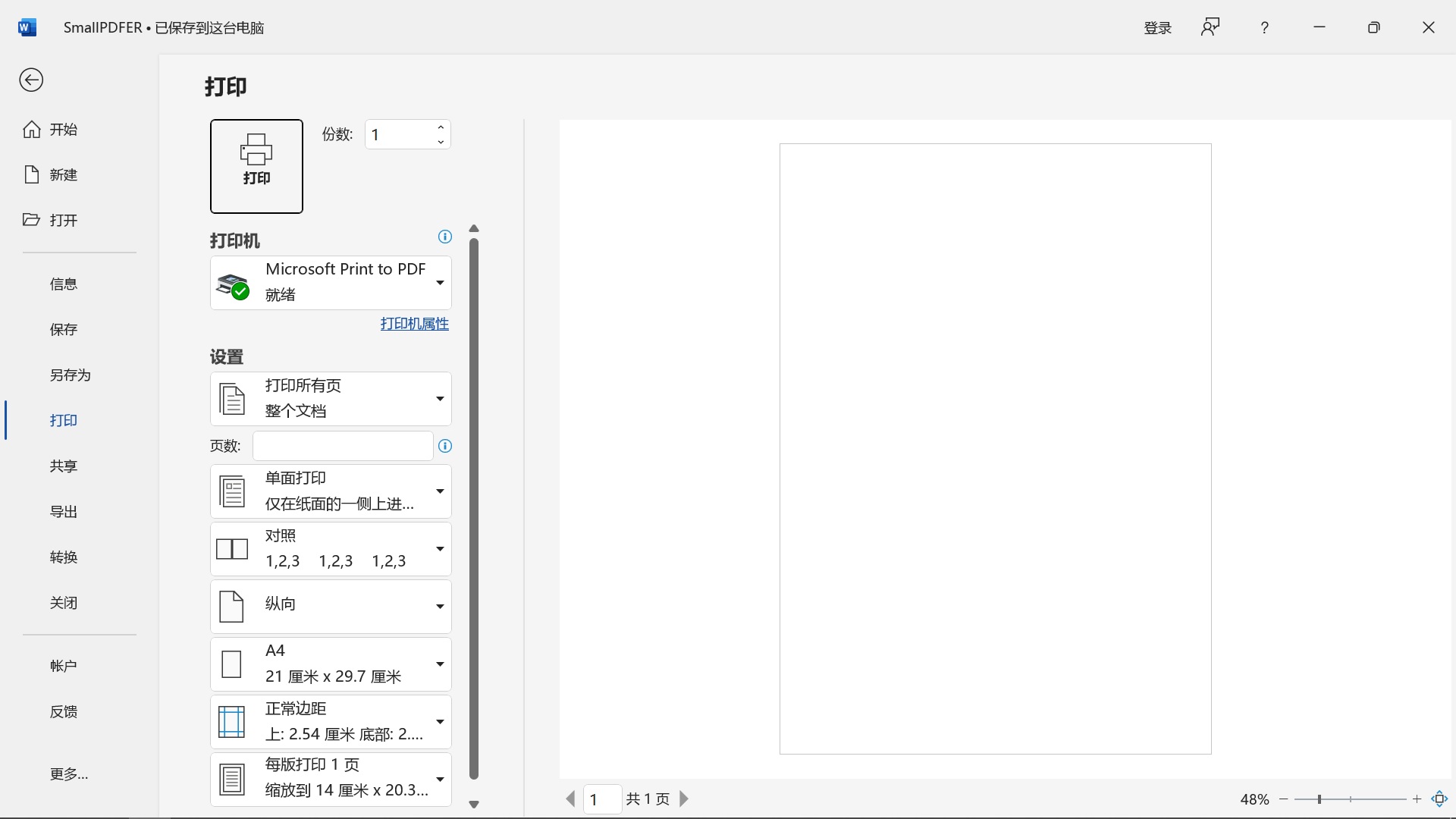
二、使用专业软件
其次,您对于图片转PDF后的文件质量如果要求很高,这时选择专业软件也就是一个很好的选择,例如:SmallPDFer这款。它是一款支持PDF、Word、Excel等多种格式相互转换的办公软件。软件能够智能识别文件内容,将Word等类型的文档、图片文件轻松转换为PDF格式,并可支持多种PDF编辑功能,更加高效地管理工作文件。它在对PDF文件的处理转换过程中会保留文件的原始数据和布局,保证图文排版格式不错位。
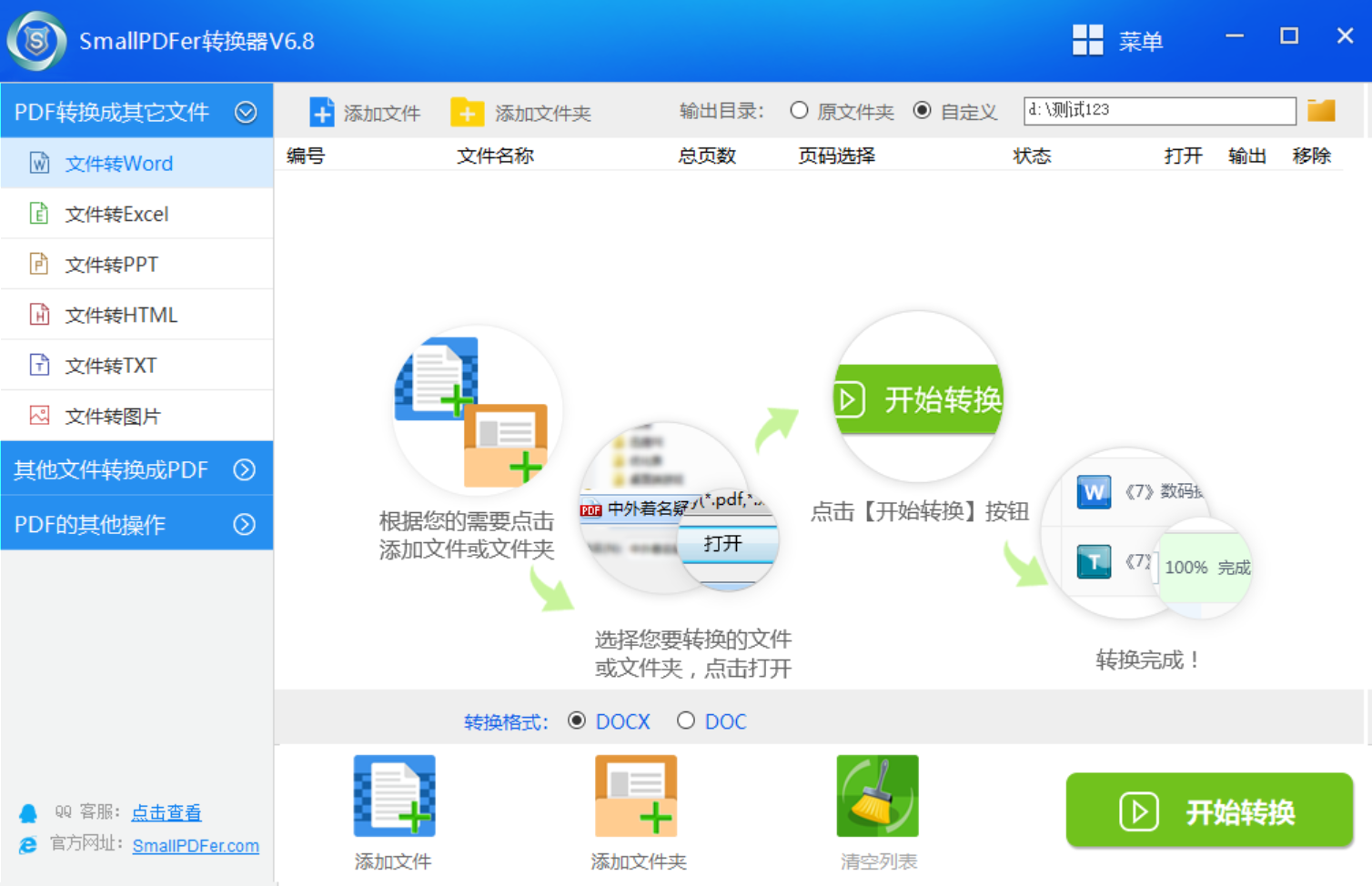
具体转换操作:
在电脑上打开“SmallPDFer”软件,在主页面“其它文档转PDF”中选择“图片转PDF”功能。然后,可以拖拽文件到软件的区域内。此外,如果说需要转换的图片数量很多,也可以点击“添加文件”的按钮来批量添加。图片全部添加好之后,可以设置一下是否转换合并到一页内,以及转换后的文件保存目录、文件名称等。确认无误后,点击“开始转换”按钮,等待片刻以后即可得到PDF文件了。
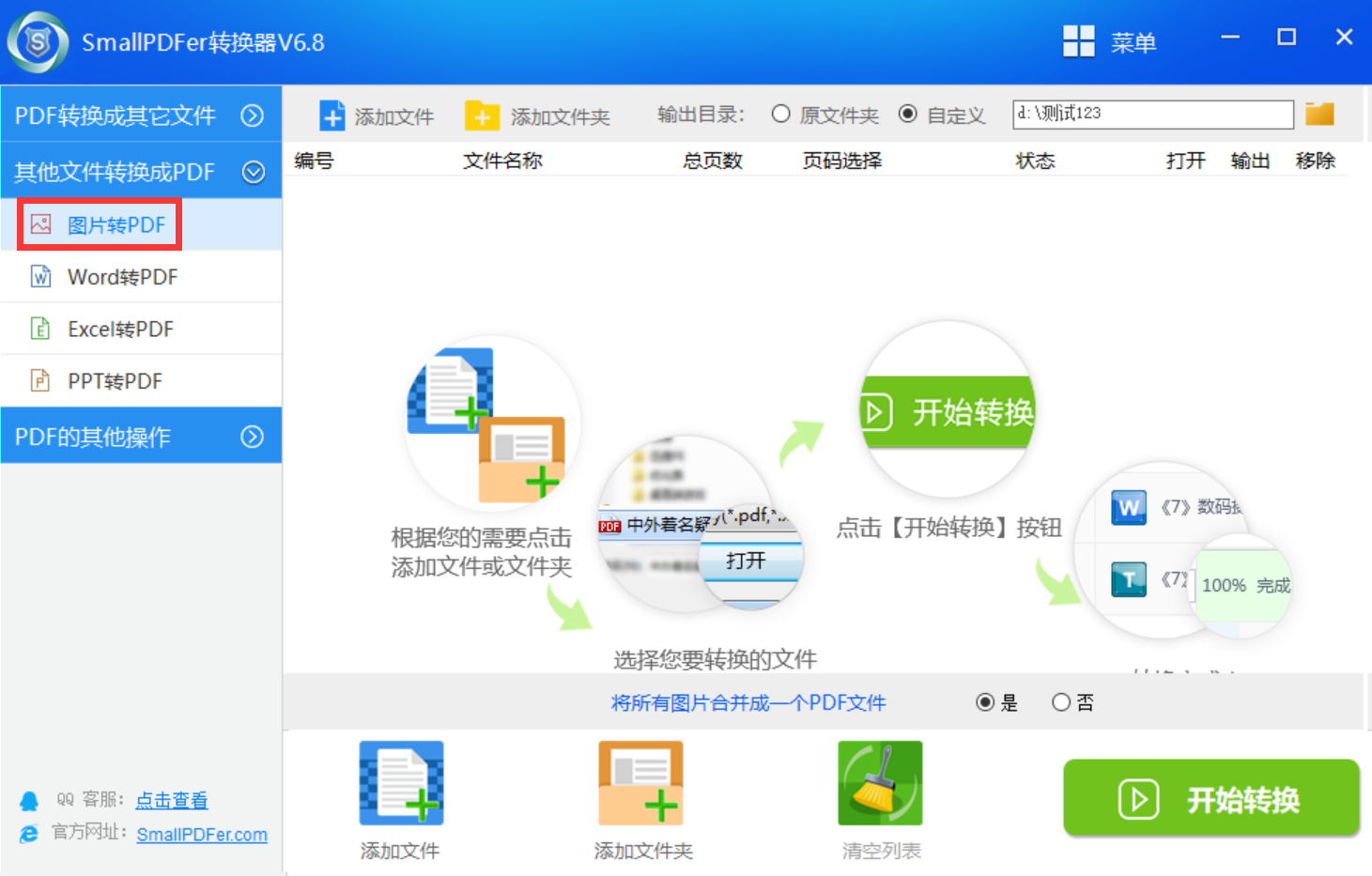
三、选择在线网页
众多在线转换服务轻松实现图片至PDF的转换,例如SmallPDF等平台,界面设计得相当友好。只需打开网页,遵循指引上传图片即可。但需留意,此方法可能受网络状况影响。此外,部分在线工具对文件大小有所限制。当然如果说您需要处理大文件,或许需另寻他法。同时,在线转换的便利性十分突出。无需安装任何软件,用户可以随时随地轻松完成转换。对于那些急需将少量图片进行转换的临时用户来说,这种方式尤为方便。
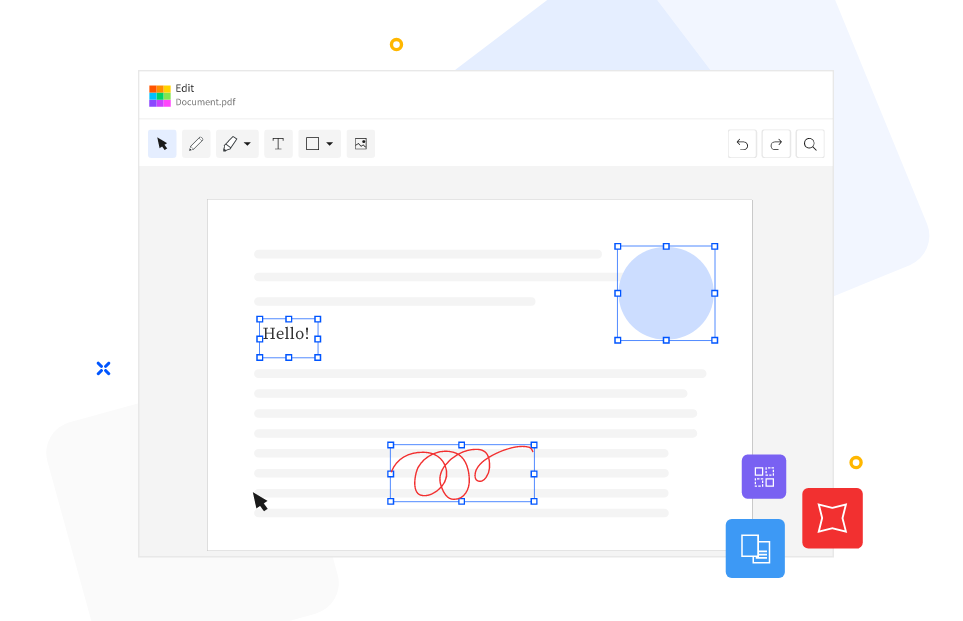
四、尝试编辑程序
此外, 针对图片的各项处理操作,像Photoshop这样的编辑程序,就能够派上了用场!它是一款功能强大的图片处理工具,它同样具备将图片转换为PDF格式的功能。操作步骤如下:首先,打开你想要转换的图片;接着,在文件菜单中选择“另存为”选项。然后,在格式下拉菜单中挑选PDF格式。需要注意的是,使用这种方法的前提是你需要安装Photoshop软件,并且对它的操作有所了解。不过,您的电脑配置如果不够强大,使用时可能会出现卡顿现象。
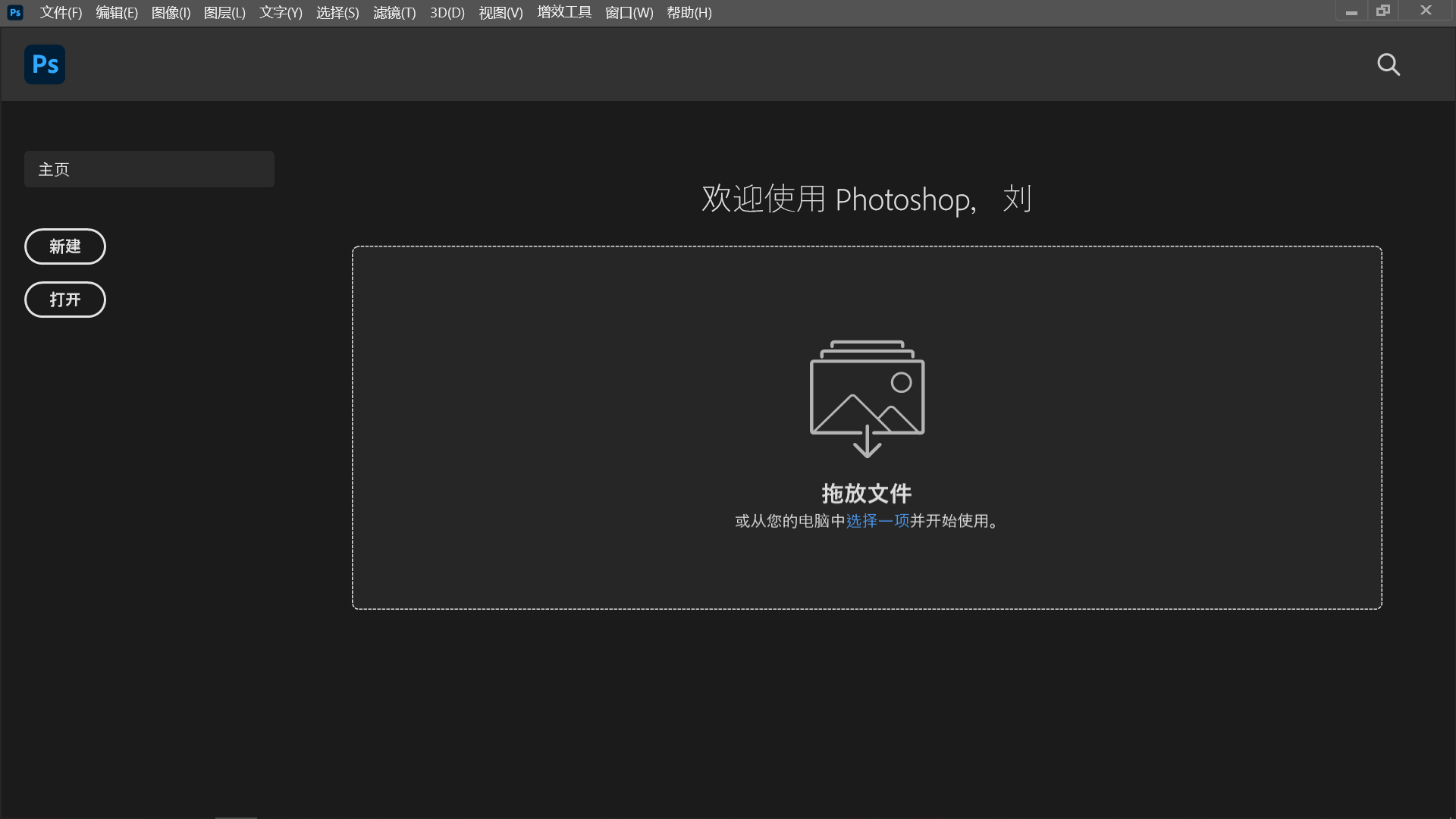
五、借助办公工具
当然了,想要做好图片转换成PDF的操作,WPS软件具备将图片转换为PDF格式的功能。只需将图片添加到WPS文档中,接着将文档保存为PDF格式即可。不过,这个过程相对较为繁琐,好在WPS功能相当全面。对于有众多办公需求的用户,转换之后,他们依然可以直接使用WPS来完成更多文档处理任务,整体来说效果是很不错的。
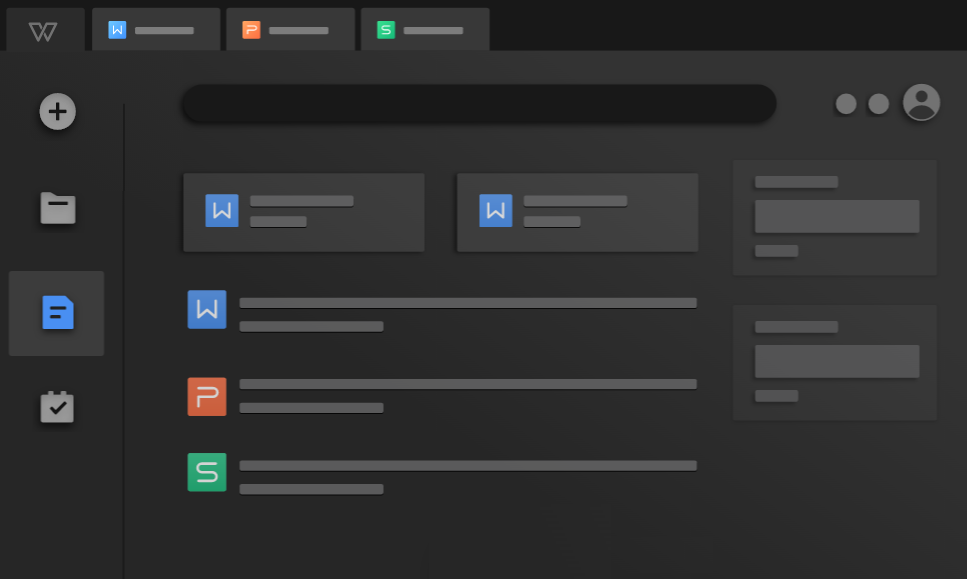
六、借助编辑应用
除了上面分享的五个方法以外,Adobe Acrobat是一款专门用于处理PDF文件的软件。它不仅能轻松将图片转换成PDF格式,操作流程也相当规范。不过,值得注意的是,使用该软件需要付费购买,而且价格相对较高。目前,众多企业鉴于其专业性强,常常选择购买并使用。普通用户若能负担得起其价格,同样能享受到不错的转换效果。
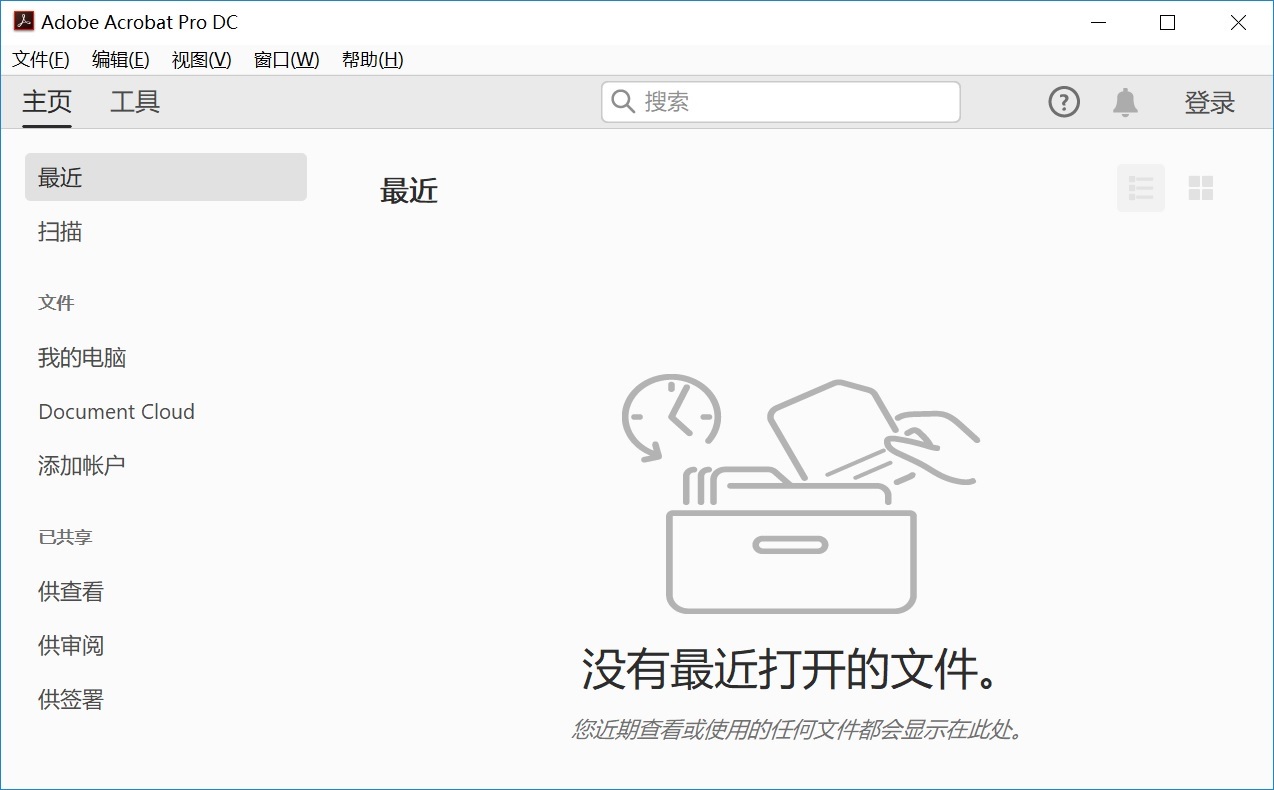
以上就是六个可以将图片转换成PDF的执行方法,小编就为大家分享到这里了,希望在看完之后问题都能够得到比较大的缓解。最后总结一下:在日常的学习与工作场景中,图片与PDF文档作为两种至关重要的信息传递媒介,各自发挥着不可替代的作用,它们的特点鲜明,各具千秋!例如:图片以其直观性脱颖而出,能够迅速吸引人们的注意力,无需安装额外的软件,即可轻松预览,其呈现效果栩栩如生。所以,在特定的场景下,做好图片转换成PDF的操作是很有必要的。温馨提示:如果您在使用SmalLPDFer这款软件的时候遇到问题,请及时与我们联系,祝您图片转换成PDF操作成功。